PS历史记录画笔工具怎么用(Photoshop历史记录画笔工具用法)
2022-10-06 09:45:24来源:系统之家
PS历史记录画笔工具怎么用?历史记录画笔工具是Photoshop的一大特色,它的功能不仅仅局限于还原误操作,更重要的是,它可以用来局部修饰、调节色调等,下面给大家演示一下。

方法/步骤:
 (资料图片仅供参考)
(资料图片仅供参考)
1、先打开一张图片如下图。

2、按Ctrl+J复制一个图层,以免原图遭到破坏。
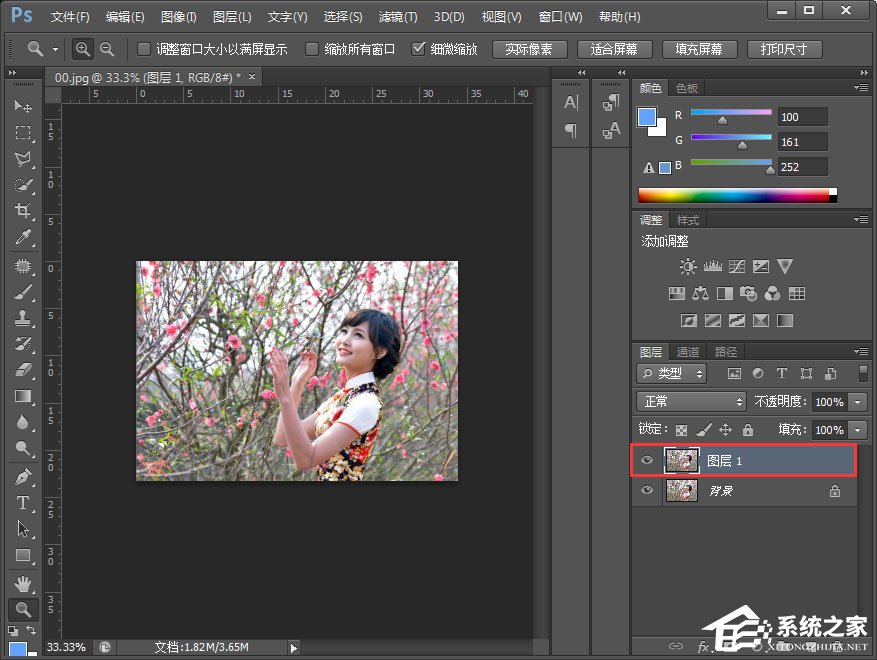
3、选中复制的图层,再单击滤镜-模糊-径向模糊。
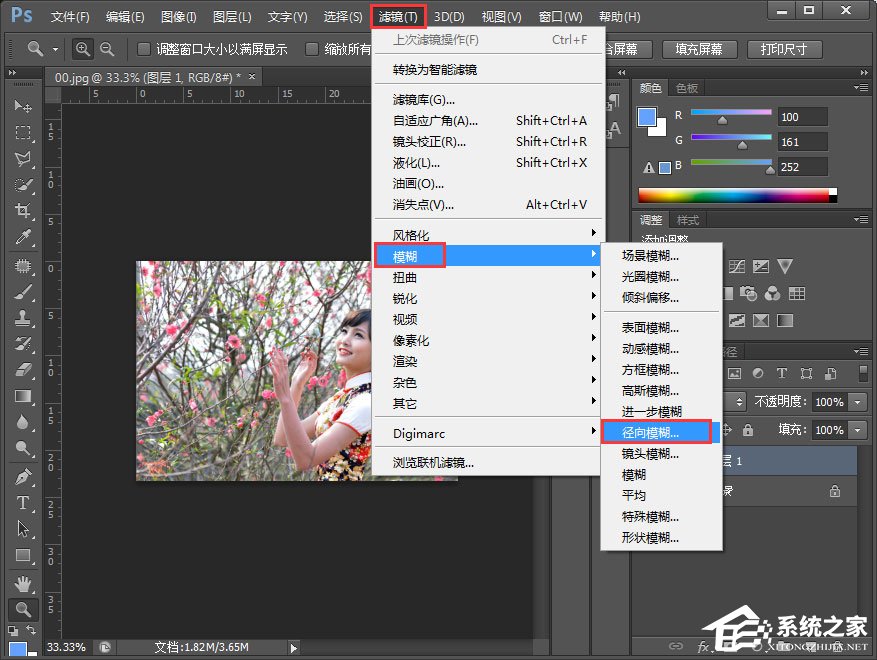
4、数量选择“100”,模糊方法选择“缩放”,品质选择“最好”,然后点击“确定”。
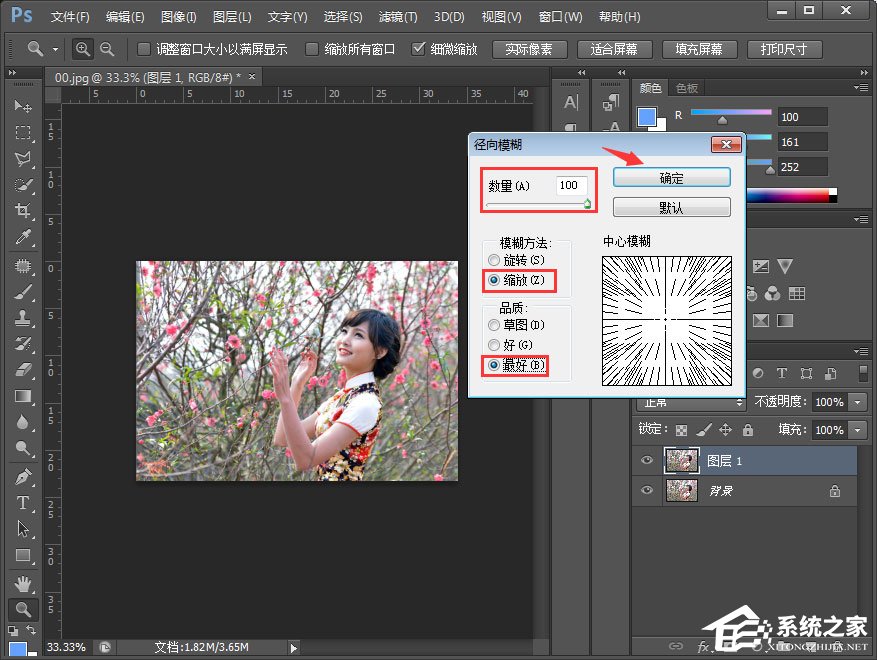
5、如下图出现了模糊。
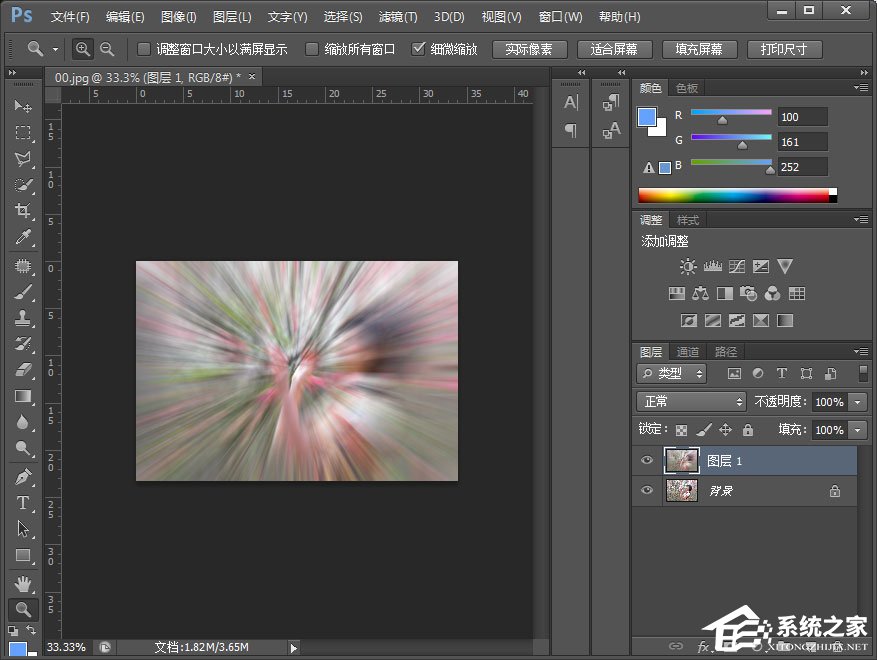
6、右键单击鼠标,选择“历史记录画笔工具”。
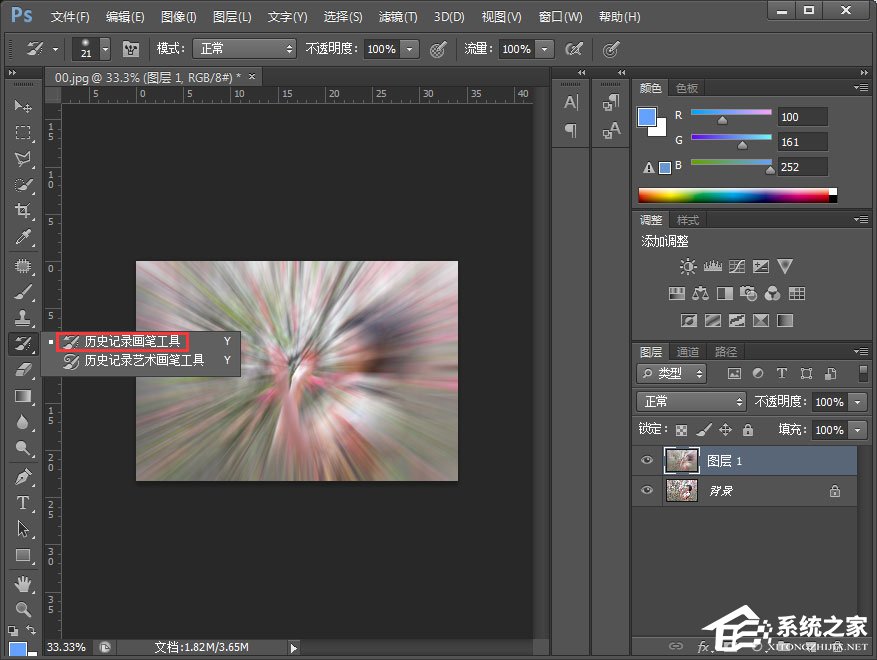
7、选择大小为65像素,硬度为0%,如下图。

8、擦除需要展示的部分,得到的效果如下。
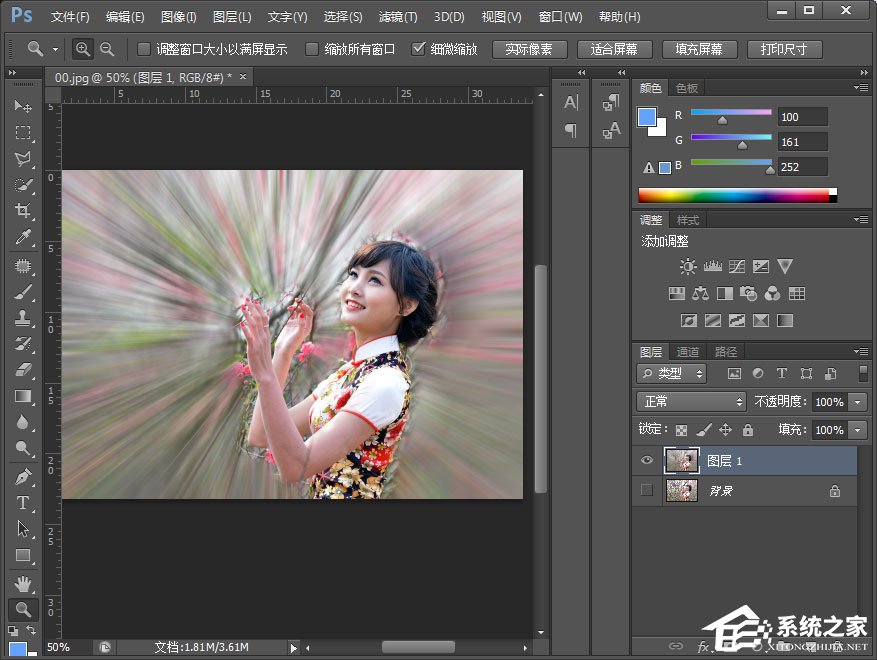
关于PS历史记录画笔工具的使用方法就给大家分享到这里了,是不是很神奇的一项小技巧,通过该功能我们可以制作出各种奇幻的效果图。
关键词: 历史记录画笔工具 ps历史记录画笔怎么用 历史记录画笔工


















